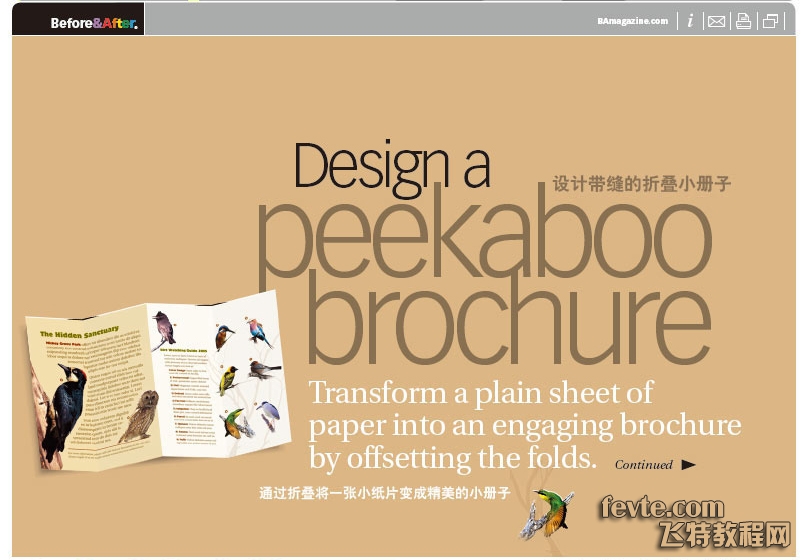萬盛學電腦網 >> 圖文處理 >> Photoshop教程 >> ps入門教程 >> Photoshop設計黃色風格的香蕉桌面壁紙
Photoshop設計黃色風格的香蕉桌面壁紙

回顧一下香蕉
制作過程如下:1、做一個黃色的背景,注意色調上有深和淺的漸變效果。
2、放上選好的香蕉素材。

3、利用色階,把香蕉的色調調整跟背景相稱的色調。

4、用鋼筆工具,把香蕉大致切割塊塊

5、在以上的大致形狀上,把香蕉的皮繼續切割,有種打散的感覺。再給香蕉的身子加上厚度。(過程不難,但要很有耐心)

6、陰影是很重要的,有陰影才有存在感。在香蕉底部加上一塊陰影,注意陰影的虛實漸變

7、新建圖層做一個大小圈圈,或者在cdr做這個圈圈(陰影需要)
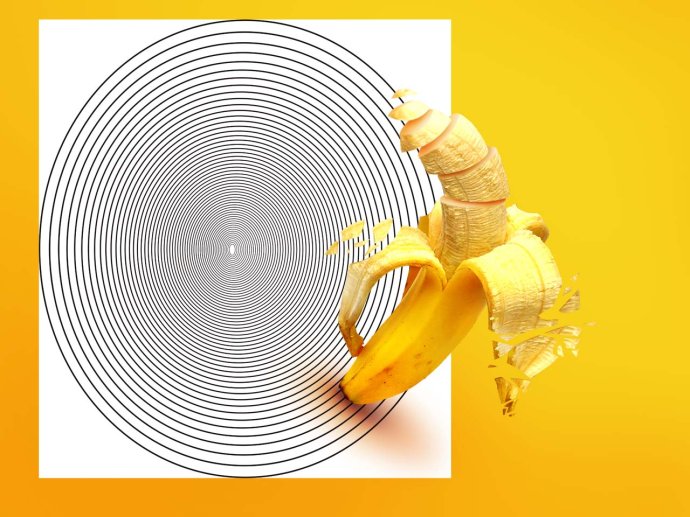
8、把圈圈選擇出來。然後,放到陰影的地方
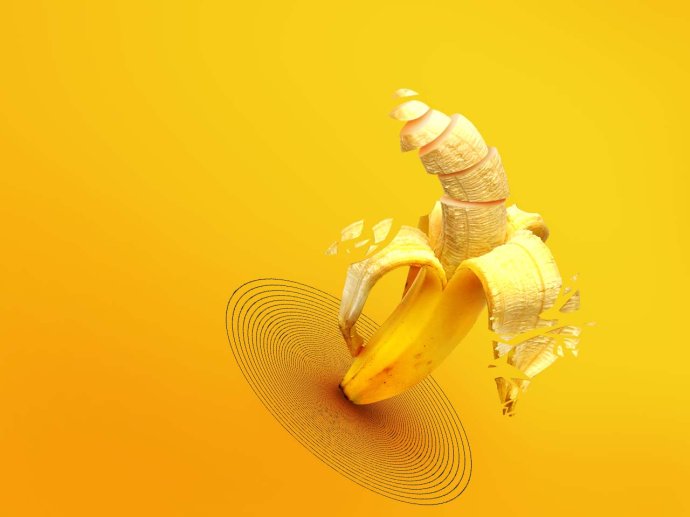
9、縮小到適當的位置

10、利用蒙板幫它抹一抹,顯得自然一些

11、為了讓陰影多一些細節,為它加上了一些圈圈來點綴,疊加上去就可以了。

12、復雜的事情來了,先選擇一個自己元素。

13、然後大致擺放到香蕉的適合旁邊位置作為元素的裝點。

14、繼續深化,增加元素

15、在香蕉的橫切面上也要加上一些。最後要加點

16、完了以後別忘記為他們加上陰影

17、制作到了尾聲,我想讓畫面不失重,所以為香蕉加上一條飄帶

18、細化飄帶(手工活兒)

19、在飄帶加上白絲進行裝點,顯得飄逸一些

20、然後合並飄帶的圖層,利用蒙板,使飄帶可以穿梭香蕉皮(圈圈顯示)

21、找泡泡的素材(或者自己做一些泡泡),在香蕉周圍大小放置,使畫面豐富起來

22、最後,用噴筆噴上光點最後點綴。就OK了

——————————the end
謝謝觀賞!!!!
http://blog.sina.com.cn/mimicaiforever
ps入門教程排行
軟件知識推薦
相關文章
copyright © 萬盛學電腦網 all rights reserved